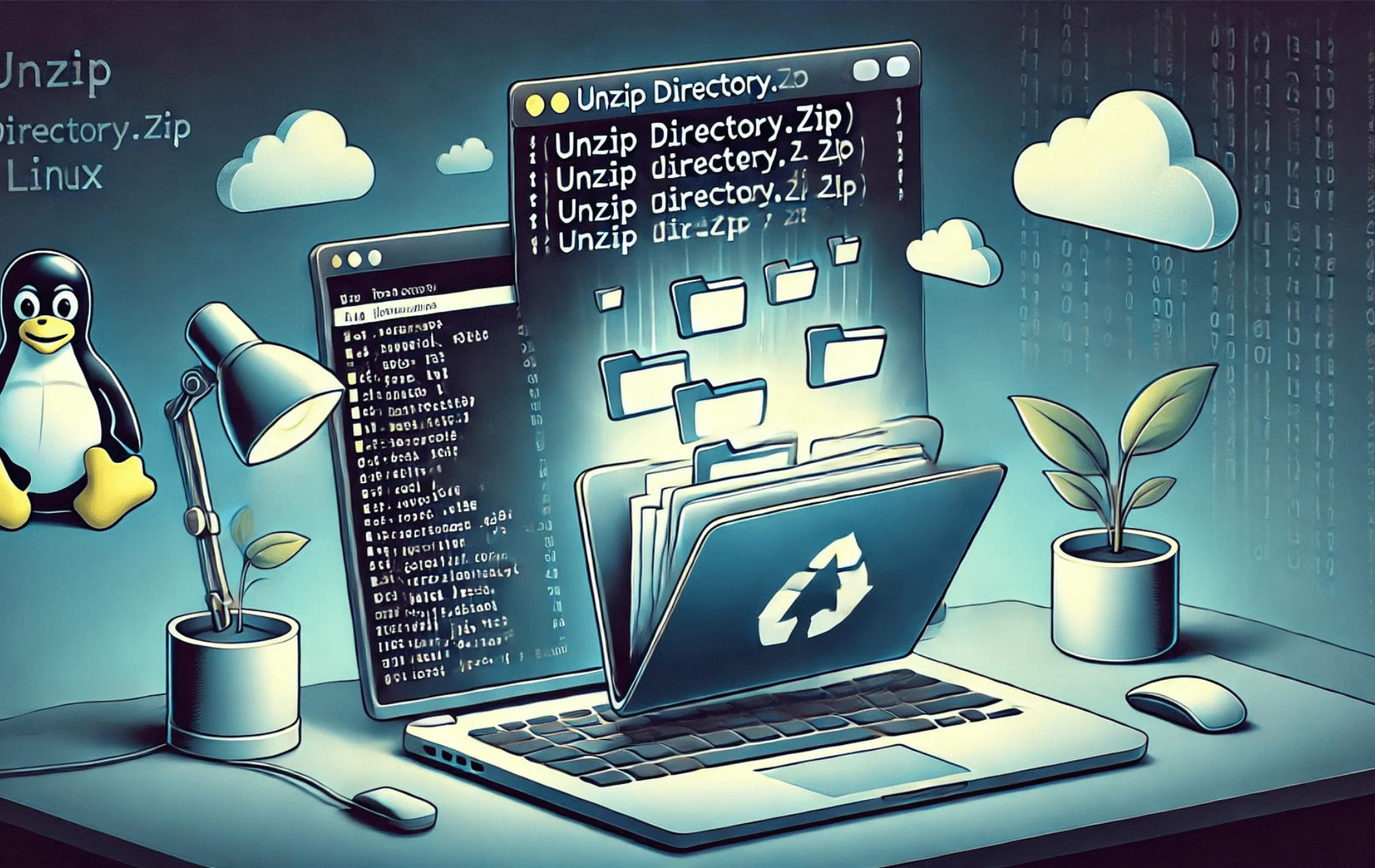Het uitpakken van mappen in Linux is een veel voorkomende taak waarmee u gecomprimeerde bestanden en mappen kunt extraheren, waardoor de inhoud toegankelijk wordt. Of u nu te maken heeft met .zip, .tar of andere archiefformaten, als u weet hoe u mappen efficiënt kunt uitpakken met behulp van de opdrachtregelterminal, kunt u uw workflow stroomlijnen.
De volgende gids biedt 10 voorbeeldopdrachten om een map in Linux uit te pakken. Deze voorbeelden bestrijken een reeks scenario's en archiefformaten, zodat u over de tools beschikt die nodig zijn om elke uitpaktaak met gemak uit te voeren.
Wat is een zipbestand?
Een zip-bestand is een gecomprimeerd bestandsformaat waarin meerdere bestanden en mappen in één archief worden opgeslagen. Het wordt veel gebruikt om opslagruimte te besparen, bestandsoverdrachten te versnellen en bestandsbeheer te vereenvoudigen. Wanneer u een bestand uitpakt, extraheert u de inhoud ervan, waardoor deze toegankelijk wordt.
Waarom bestanden uitpakken in Linux?
Het uitpakken van bestanden in Linux is om verschillende redenen essentieel:
- Voor toegang tot en gebruik van de inhoud van een zipbestand.
- Om opslagruimte op uw systeem te verminderen.
- Om bestandsoverdrachten en downloads te versnellen.
- Om het bestandsbeheer en de organisatie te vereenvoudigen.
Vereisten
Om bestanden in Linux uit te pakken, heb je de unzip nutsvoorziening. De meeste Linux-distributies worden geleverd met unzip vooraf geïnstalleerd. Als het niet op uw systeem is geïnstalleerd, kunt u het installeren met behulp van uw pakketbeheerder:
sudo apt install unzip # Debian/Ubuntu
sudo yum install unzip # CentOS/RHEL
sudo pacman -S unzip # Arch Linux
apk add unzip #Alpine Linux
sudo zypper install unzip #openSUSE
emerge unzip #GentooHet Unzip-commando
Basis syntaxis voor uitpakken
De basissyntaxis voor de unzip opdracht luidt:
unzip [options] [archive.zip] [-d destination]Waar [options] zijn optionele vlaggen, [archive.zip] is het zipbestand dat u wilt uitpakken, en [-d destination] specificeert de map waar u de bestanden wilt uitpakken.
Opties uitpakken
De meest voorkomende uitpakopties zijn:
-o: Bestaande bestanden overschrijven zonder daarom te vragen.-n: bestaande bestanden niet overschrijven.-d: Geef de doelmap op.-j: Vernietig het pad; pak alleen de bestandsnamen uit.-q: Voer bewerkingen rustig uit.-t: Test de integriteit van het zipbestand.
10 voorbeelden van unzip-opdrachten in Linux
Nu we een basiskennis hebben van de unzip commando en zijn opties, laten we eens kijken naar 10 voorbeeldopdrachten om mappen in Linux uit te pakken.
1. Pak een enkel bestand uit
Om een enkel bestand uit te pakken, kunt u de volgende opdracht gebruiken:
unzip archive.zipDeze opdracht extraheert de inhoud van archive.zip naar de huidige werkmap.
2. Pak het uit naar een andere map
Als u de inhoud van een zip-bestand naar een specifieke map wilt extraheren, gebruikt u de -d optie gevolgd door de doelmap:
unzip archive.zip -d /path/to/destinationMet deze opdracht wordt de inhoud van archive.zip in de /path/to/destination map.
3. Pak meerdere bestanden uit
Om meerdere bestanden tegelijk uit te pakken, gebruik je de volgende opdracht:
unzip '*.zip'Met deze opdracht worden alle zip-bestanden in de huidige werkmap uitgepakt.
4. Pak bestaande bestanden uit en overschrijf ze
Als u een bestand wilt uitpakken en bestaande bestanden wilt overschrijven zonder dat u daarom wordt gevraagd, gebruikt u de -o keuze:
unzip -o archive.zipDeze opdracht wordt uitgepakt archive.zip en overschrijf alle bestaande bestanden met dezelfde namen in de doelmap.
5. Pak uit zonder bestaande bestanden te overschrijven
Om een bestand uit te pakken zonder bestaande bestanden te overschrijven, gebruikt u de -n keuze:
unzip -n archive.zipDeze opdracht wordt uitgepakt archive.zip zonder bestaande bestanden met dezelfde namen in de doelmap te overschrijven.
6. Mapstructuur uitpakken en behouden
Als u een bestand wilt uitpakken en de mapstructuur wilt behouden, gebruikt u de standaard unzip commando zonder extra opties:
unzip archive.zipDeze opdracht wordt uitgepakt archive.zip en behoud de originele mapstructuur van de gecomprimeerde bestanden.
7. Pak het uit en laat de voortgang zien
Om een bestand uit te pakken en de voortgang van het extractieproces te tonen, gebruikt u de -v keuze:
unzip -v archive.zipMet deze opdracht wordt de voortgang van het uitpakken weergegeven archive.zip, met gedetailleerde informatie over elk bestand dat wordt uitgepakt.
8. Archiefintegriteit uitpakken en testen
Om de integriteit van een zip-bestand te testen voordat u het uitpakt, gebruikt u de -t keuze:
unzip -t archive.zipMet deze opdracht wordt gecontroleerd archive.zip op fouten en rapporteer eventuele gevonden problemen.
9. Pak de bestandsrechten uit en stel deze in
Om een bestand uit te pakken en specifieke bestandsrechten in te stellen, gebruikt u de -X optie gevolgd door de gewenste machtigingen:
unzip -X archive.zipDeze opdracht wordt uitgepakt archive.zip en pas de originele bestandsrechten toe zoals opgeslagen in het zipbestand.
10. Bestanden uitpakken en uitsluiten
Als u een bestand wilt uitpakken maar specifieke bestanden of patronen wilt uitsluiten, gebruikt u de -x optie gevolgd door het patroon dat moet worden uitgesloten:
unzip archive.zip -x 'exclude_pattern*'Deze opdracht wordt uitgepakt archive.zip, met uitzondering van alle bestanden die overeenkomen met het patroon 'exclude_pattern*'.
Conclusie
Het uitpakken van mappen in Linux is een veel voorkomende taak die gemakkelijk wordt gemaakt door de krachtige unzip-opdracht. Met de verschillende opties en voorbeeldopdrachten die in dit artikel worden gegeven, kunt u nu vol vertrouwen bestanden in Linux uitpakken en uw gecomprimeerde bestanden gemakkelijk beheren.